Las funciones principales de Office Mobile que aquí vamos a nombrar como son aquellas que encontraremos en primer lugar una vez que instalemos iniciemos la aplicación en nuestro dispositivo Android. Recordemos que Office Mobile se encuentra disponible para ser descargado gratuitamente desde las diferentes tiendas de aplicaciones existentes, principalmente desde Google Play Store.
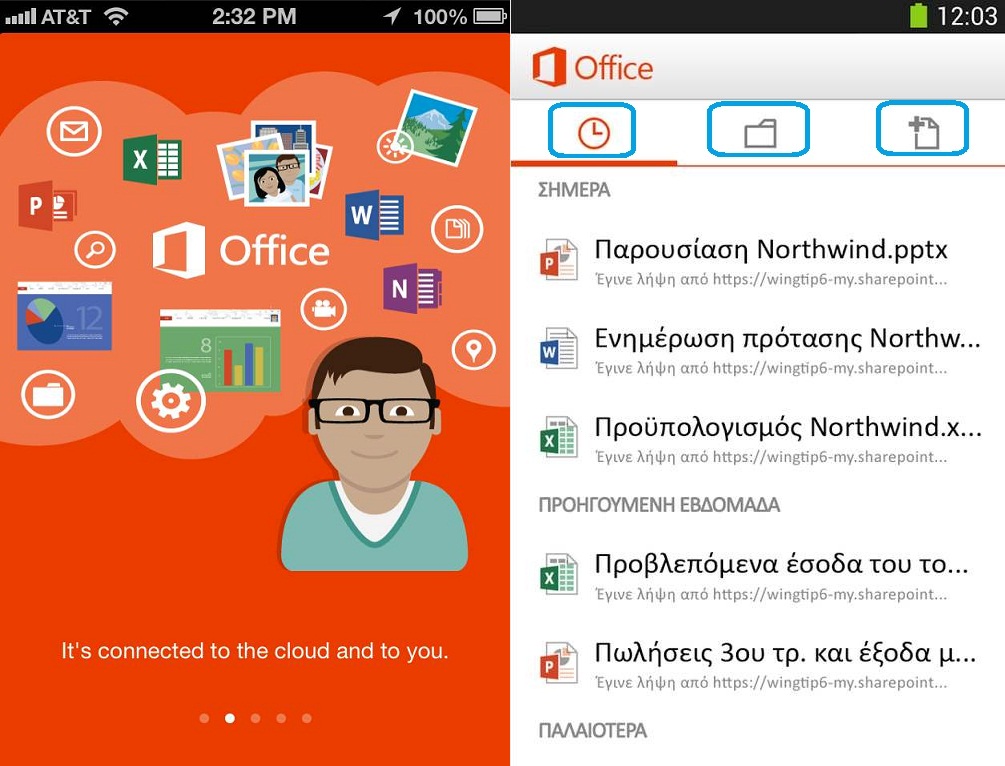
A continuación vamos a nombrar las funciones más importantes de Office Mobile y comparándolas, en algunos casos, un con la versión de ordenador.
¿ Cuales son las funciones principales de Office Mobile ?
Un nuevo para comenzar debemos decir que en Office Mobile podremos editar documentos de Word, Excel y PowerPoint. De igual manera podemos crear documentos de todas estas aplicaciones.
Encontraremos tres pestañas o solapas principales una vez que accedamos en la aplicación. De izquierda a derecha estas son: documentos recientes, documentos almacenados en la nube, y la pestaña de creación de nuevos documentos. Cada una tiene una finalidad específica, sin embargo todas nos brinda un rápido acceso a las funciones principales de Office Mobile.
Una vez que nos encontremos trabajando con una de las aplicaciones de ofimática que nos ofrece Office Mobile podremos verificar que funciones posee en comparación con la versión de ordenador. Por ejemplo, en Microsoft Excel de Office Mobile podremos crear funciones de igual manera que en el resto de las versiones. Sin embargo, ciertas opciones de alineado, configuración de celdas, etcétera no están disponibles.
Lo dicho en el párrafo anterior también se aplica para Microsoft Word y Microsoft PowerPoint. Se trata de versiones reducidas de cada una de estas aplicaciones y, por el momento, no podremos realizar todas las acciones que encontramos por ejemplo en Microsoft Office 2013.
Consideraciones sobre las funciones principales de Office Mobile
Todas las funciones principales de Office Mobile nombradas aquí pueden ser realizadas desde nuestro dispositivo móvil. Sin embargo los cambios deben ser guardados y sincronizados con nuestro espacio en la nube de manera posterior para poder reflejar nuestro trabajo y visualizarlo desde las demás versiones de Microsoft Office.
Explorando la App de Office Mobile para Android encontraremos numerosas funciones adicionales que complementan a más a las aquí detallada. Podemos decir entonces que las funciones principales de Office Mobile no son las únicas que posee esta aplicación.
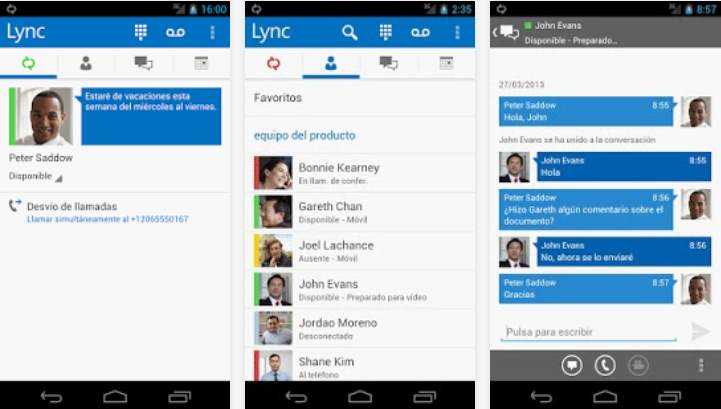
 Al acceder a Outlook.com desde Android sin conexión podremos trabajar con los mensajes de correo electrónico que han sido sincronizados hasta el momento. Es decir, cada mensaje que descargado en nuestro dispositivo se mantiene allí y puede ser accedido posteriormente aunque no estemos conectados a la red.
Al acceder a Outlook.com desde Android sin conexión podremos trabajar con los mensajes de correo electrónico que han sido sincronizados hasta el momento. Es decir, cada mensaje que descargado en nuestro dispositivo se mantiene allí y puede ser accedido posteriormente aunque no estemos conectados a la red.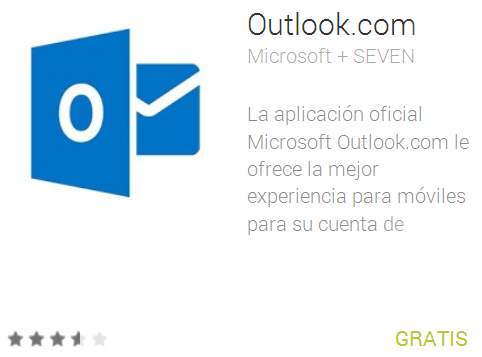
 Esta versión ha recibido gran aceptación por parte del público ya que no existen aplicaciones alternativas que estén a la altura de OneNote.
Esta versión ha recibido gran aceptación por parte del público ya que no existen aplicaciones alternativas que estén a la altura de OneNote.